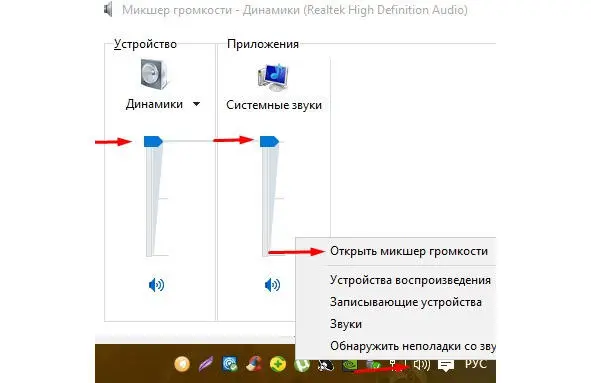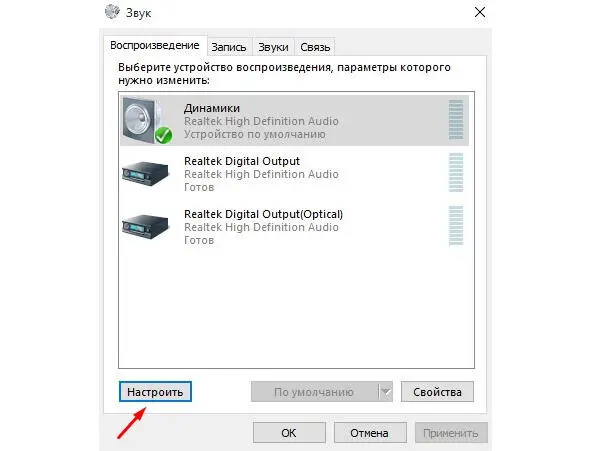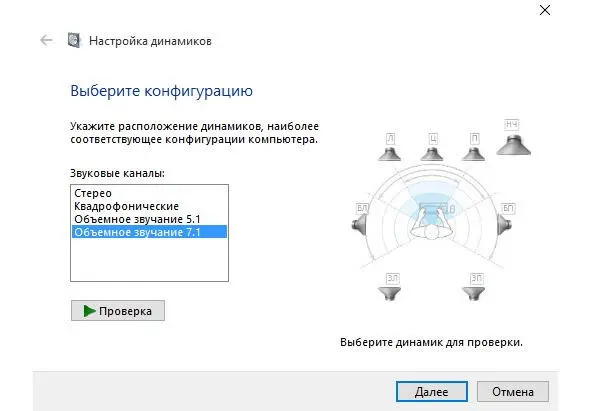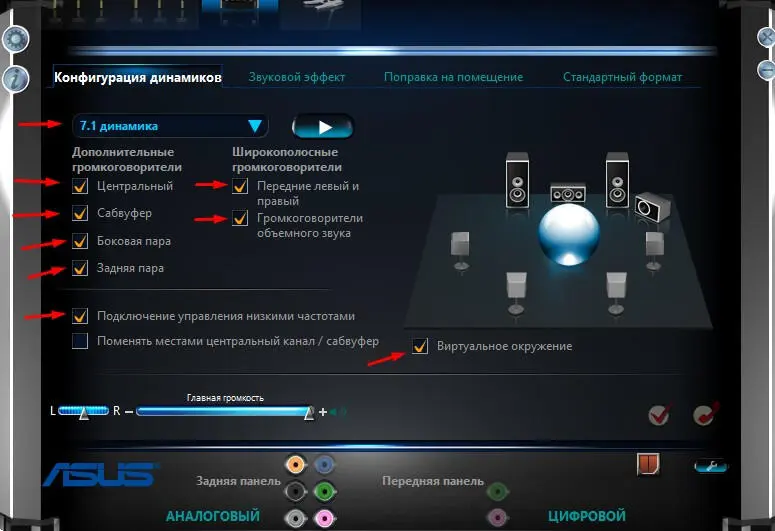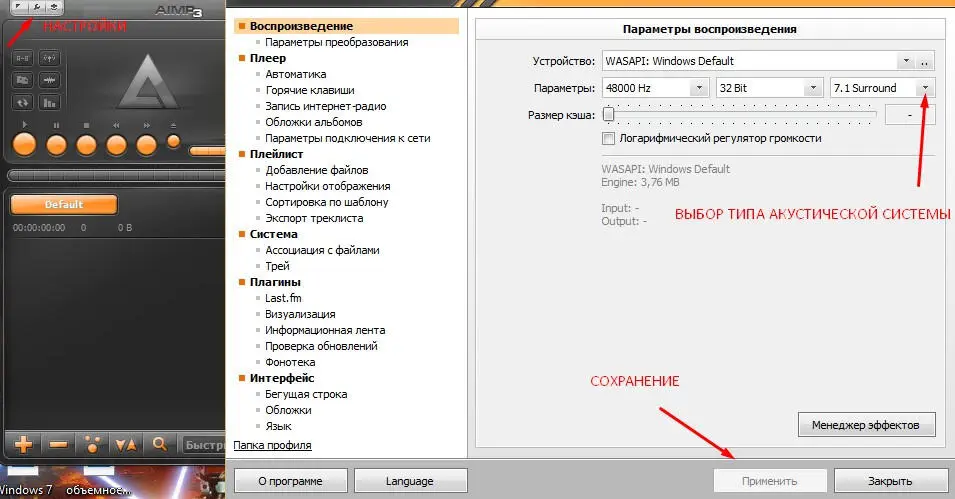Один раз, за свою практику, я встретился с случаем, когда дело было не в драйвере, а именно в настройках системы. Это были колонки, системы 5:1, то есть 5 колонок и 1 сабвуфер. Когда я их подключил к компьютеру в разъем материнской платы, то почему-то играли всего 2 колонки, из 5, соответственно, мне нужно было, чтобы работали именно все, тогда я стал искать в настройках, что же могло быть не так. Оказалось, что всё дело было лишь в паре настроек системы, а также в программе, через которую я слушал музыку.
Итак, если у вас колонки системы 5:1 или 7:1, первое, что проверьте, это откройте микшер громкости, через правый щелчок на значке громкости в правом углу экрана на панели задач, а затем выборе пункта « Открыть микшер громкости».
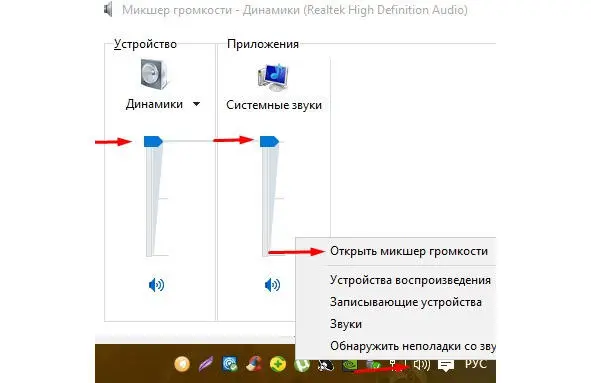
Установите все ползунки на самый верхний уровень, как показано на рисунке, у всех устройств, что там есть.
Затем, через это же меню, выберите другой пункт: « Устройства воспроизведения» и в открывшемся окне, нажмите на каждое устройство, чтобы сделать его активным и кликните на кнопку « Настроить».
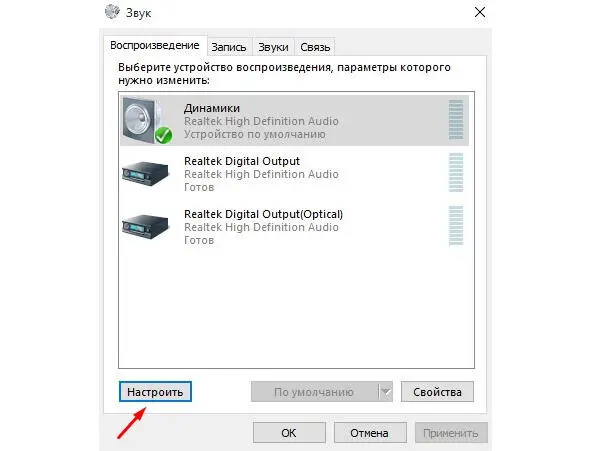
Дальше перед вами появится следующее окно, где вам необходимо будет выбрать систему ваших колонок, в моем случае, это должна быть « Объемное звучание 7:1», после чего нажмите « Далее».
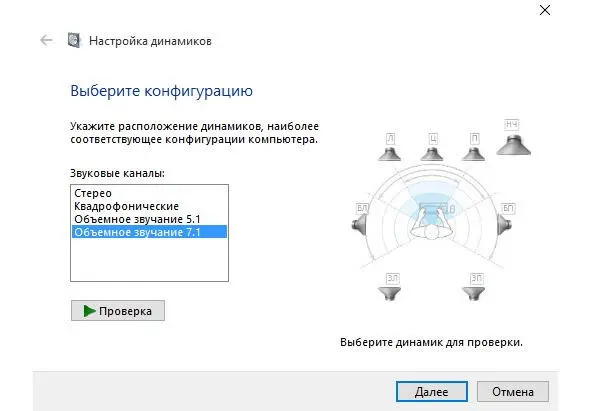
В следующих окнах, просто поставьте все доступные галочки и после чего следуйте указаниям.
Затем, вы вновь окажетесь в окне « Устройства воспроизведения», повторите, если это возможно, для всех устройств те же самые действия. Затем, нужно на каждом устройстве, выбрать уже пункт « Свойства» и в открывшемся окне выбрать вкладку « Уровни» и поставить все ползунки на максимум. Но лучше, это делать, не просто перетаскивая в этом окне каждый ползунок, а нажимать у каждого ползунка на кнопку «Баланс» и уже в новом окошечке, двигать все ползунки.
Когда, вы сделаете эти действия с каждым устройством, доступном в окне « Устройства воспроизведения», нажмите во всех открытых окнах « ОК» и все изменения сохранятся.
Теперь, необходимо зайти в настройки драйвера, на моей звуковой карте используется Realtek, поэтому показывать буду на нем. Щелкаем два раза на значке звукового драйвера в правом нижнем углу на панели задач и открывается следующее окно:
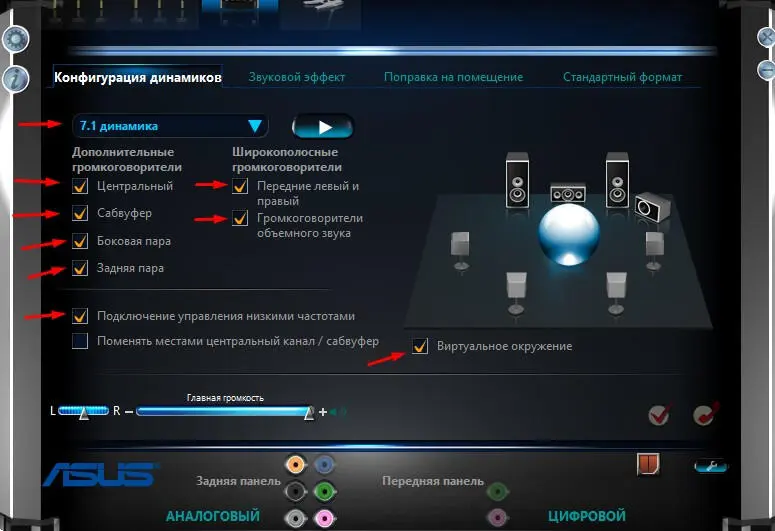
Установите все в соответствии с изображением, кроме «7:1 динамика», здесь должна быть ваша система, а это может быть и 5:1.
После всех этих манипуляций, зайдите в браузере, лучше в Firefox, на какой-нибудь сайт с прослушиванием музыки онлайн и воспроизведите любую музыку, тогда вы услышите, что теперь у вас работают все колонки. Не забудьте, на самих колонках отрегулировать нужную громкость. Также, если вы слушаете в каком-то музыкальном проигрывателе и там не работают все колонки, а в Firefox — все отлично, то следует поискать в настройках музыкального проигрывателя и переключить тип системы колонок.
Для прослушивания музыки для колонок 5:1 и 7:1, я рекомендую вам использовать музыкальный плеер AIMP, который настраивается очень легко: запускаете программу, заходите в настройки и изменяете тип системы колонок, то есть делаете так, чтобы программа знала, сколько колонок вы используете на самом деле.
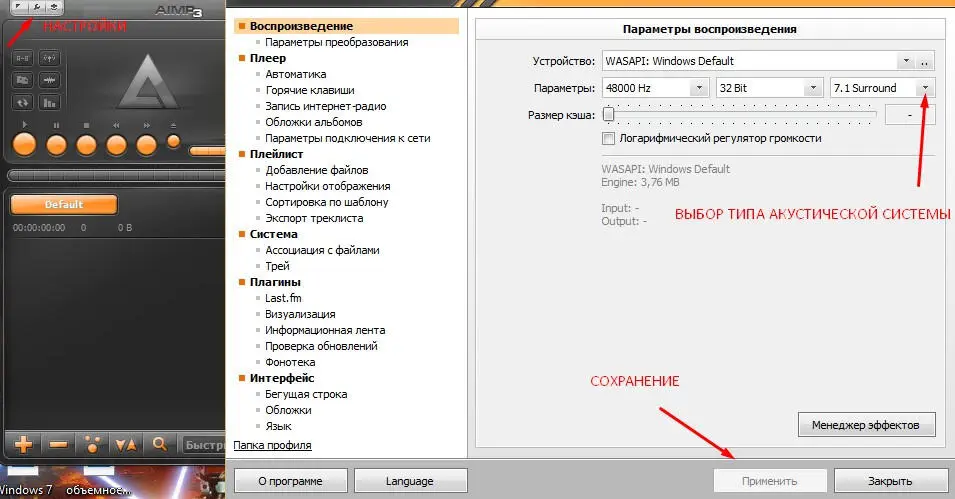
Раздел 2. Компьютер и его устройство
С самого начала, когда задумывалась данная книга, я не хотел писать данный раздел, но к сожалению, как бы то ни было, а сведения о том, какая деталь за что отвечает в компьютере, значительно улучшают понимание о общем принципе работы всей операционной системы и любой программы, в целом. Вообще, вся книга рассчитана на то, что вы будете к ней обращаться, а не с первого прочтения все и сразу запомните поэтому лучше постепенно изучайте, но никто не говорит вам, что нужно знать каждое слово наизусть.
Читать дальше